10 Cara Mengatasi Tidak Bisa Install Antivirus di Windows 11, 10, 8, 7
Dalam menjalankan komputer, antivirus menjadi sangat dibutuhkan di mana fungsinya sangat penting untuk mem-proteksi Anda sebagai pengguna (user) serta mencegah kehilangan atau kerusakan data akibat serangan dari beragam virus dan malware. Meskipun Windows 10 sendiri telah dilengkapi dengan proteksi keamanan yang cukup baik, yakni Windows Defender namun beberapa pengguna tetap ingin menggunakan antivirus lain.
Antivirus berfungsi tidak hanya sekedar memproteksi data Anda secara offline, namun juga menjaga privacy Anda dari serangan spyware di internet atau dari situs-situs yang Anda kunjungi. Justru dalam kenyataannya, pengguna lebih banyak terserang melalui internet dari program spyware yang biasanya menginstall dirinya secara otomatis dan mencuri semua informasi yang ada.
Melalui artikel ini, kami akan menjelaskan beberapa hal yang membuat program Antivirus tidak bisa di install di Windows 10. Pembahasan ini menjadi sangat penting mengingat program Antivirus sangat dibutuhkan oleh banyak pengguna komputer Windows. Virus juga menjadi penyebab kenapa program Antivirus tidak bisa di Install. Sangat aneh memang, namun itulah salah satu penyebabnya.
Lihat Juga : 10 Cara Mengembalikan File Terhapus dengan EaseUS Data Recovery
Penyebab antivirus tidak bisa di install
Beberapa hal di bawah ini mungkin bisa menjadi alasan mengapa software / program Antivirus tidak bisa di Install. Berikut alasannya!
- Antivirus tidak kompatibel dengan OS Windows Anda – Sebelum melakukan instalasi, pastikan Anda melakukan pengecekan bahwa program tersebut kompatibel dengan OS Windows Anda. Karena kemungkinan beberapa program Antivirus sudah tidak kompatibel dengan OS Windows yang lama seperti Windows XP, 7, dan 8.
- Virus menghalangi Anda saat menginstall Antivirus – Sedikit aneh memang, tapi itulah kenyataannya bahwa ada virus yang menghalangi Anda dalam menginstall software. Solusinya harus dibersihkan dahulu menggunakan program cleaner yang tanpa instalasi. Alternatifnya bisa gunakan Malwarebytes.
- Program file Antivirus terjadi corruption – Kemungkinan lain adalah program Antivirus tersebut corrupt (rusak) atau data dari program tersebut tidak lengkap sehingga saat instalasi terjadi kegagalan, pas sampai tengah-tengah muncul pesan error.
- Instalasi terhalangi oleh program Antivirus lain – Jika Anda telah menggunakan program Antivirus lain, maka bisa jadi itu penghalang yang membuat program Antivirus baru tidak bisa di Install. Jadi harus di uninstall terlebih dahulu.
- dll.
Lihat Juga : 20 Aplikasi Pembersih RAM PC & Android Terbaik
Cara mengatasi tidak bisa install antivirus
Setelah mengetahui beberapa penyebab di atas, berikut beberapa solusi sederhana yang bisa Anda lakukan.
1. Pastikan Antivirus Kombatibel dengan Windows anda
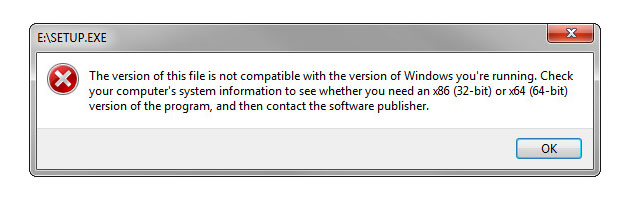
Dalam menginstall software, Anda perlu memastikan bahwa software tersebut kompatibel dengan OS yang Anda gunakan. Pertama, apa versi OS yang ada gunakan saat ini? Apakah 32 bit atau 64 bit. Jika 32 bit, maka software yang Anda install harus yang 32 bit, tidak bisa yang 64 bit. Sedangkan untuk OS 64 bit, Anda bisa install software yang 32 bit ataupun 64 bit. Semuanya bisa bekerja dengan baik, namun akan lebih maksimal ketika menggunakan 64 bit.
Nah, pastikan juga program Antivirus tersebut support dengan tipe Windows yang Anda gunakan, entah Windows 7, Windows 8, ataupun Windows 10. Biasanya di situs resminya terdapat syarat dan ketentuan untuk instalasinya. Untuk saat ini, kebanyakan Antivirus seperti Avast, Avira, Kaspersky, dan lainnya masih support Windows 7. Namun ke depannya, kemungkinan sudah tidak support lagi.
2. UI Failed to Load
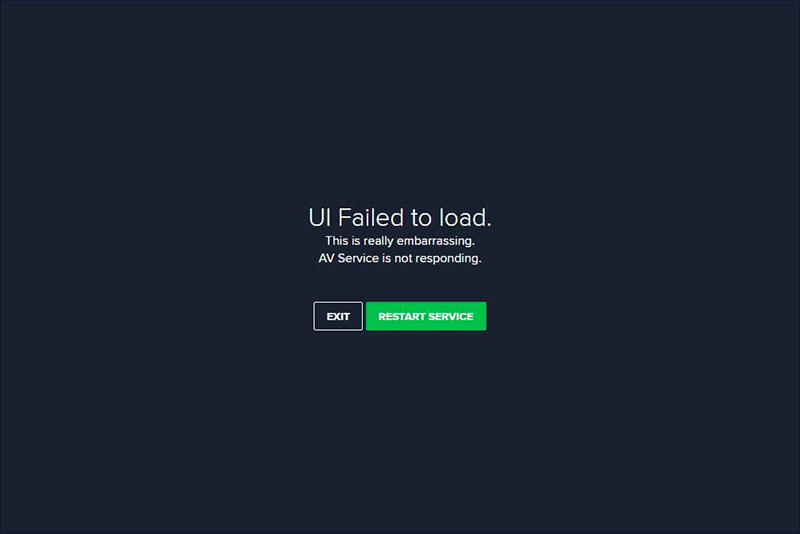
Salah satu error yang banyak dijumpai saat menggunakan Antivirus adalah ‘UI Failed to Load’. Ini terjadi pada Antivirus Avast di mana program error setelah dibuka atau setelah instalasi. Sebenarnya program dapat di Install, namun tidak bisa digunakan sama sekali. Untuk mengatasi masalah tersebut, Anda bisa masuk ke fitur Service di Windows 10, lalu mengubah Startup type dari Remote Desktop Service. Berikut langkah-langkahnya;

services.msc- Pertama, silakan gunakan kombinasi shortcut keyboard Windows + R.
- Kemudian masukkan perintah services.msc lalu klik Ok.
- Setelah itu, temukan fitur Remote Desktop Service, klik kanan » Properties.
- Di bagian Startup type, ubah pengaturannya menjadi Automatic.
- Kemudian Apply dan Ok.
- Restart komputer dan coba buka kembali Antivirus tersebut.
- Selesai.
Lihat Juga : 9 Cara Mengatasi Avast Error, Tidak Bisa Dibuka
3. Uninstall antivirus yang terpasang sebelumnya
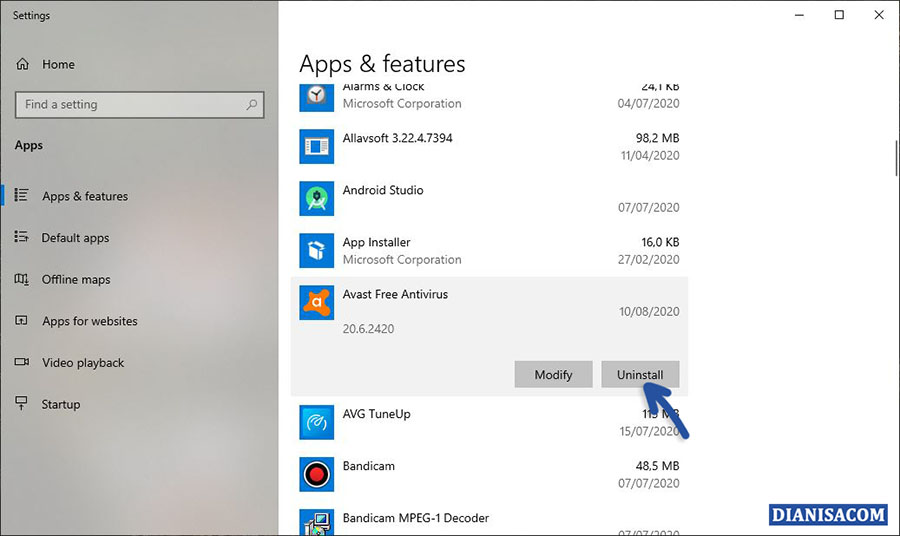
Pastikan Anda tidak memasang dan menggunakan program Antivirus lain ketika ingin menginstall Antivirus baru. Karena biasanya hal ini juga membuat kegagalan dalam pemasangan atau terkadang muncul pesan bahwa Anda telah menggunakan Antivirus tersebut. Hapus Antivirus tersebut dengan masuk ke fitur Add or Remove Program. Berikut langkah-langkahnya;
- Pertama, klik Start menu Windows 10 Anda.
- Kemudian keti Add or Remove Program. Klik fitur tersebut.
- Selanjutnya, temukan program Antivirus yang perlu dihapus. Klik program tersebut, pilih Uninstall.
- Konfirmasi dengan Uninstall dan ikuti petunjuk penghapusan berikutnya.
- Selesai.
4. Turn Off Windows Defender
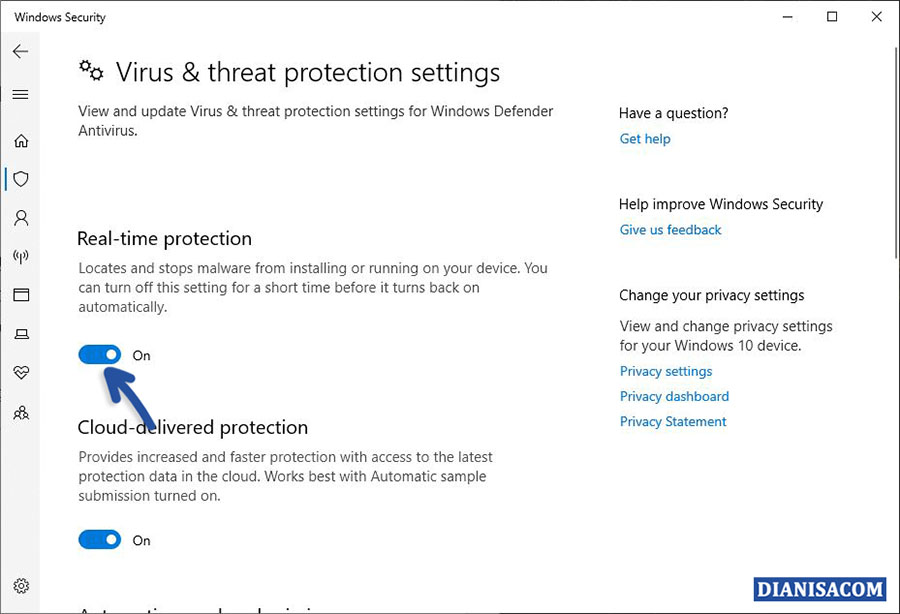
Sebelum menginstall antivirus baru, pastikan juga untuk mematikan (turn off) Windows Defender Anda. Karena dalam beberapa kasus, menginstall Antivirus atau program lain terhalangi oleh Windows Defender. Meskipun Windows Defender juga Antivirus, namun banyak pengguna yang mendapati masalah ketika menginstall program. Jadi, Anda perlu menambahkan pengecualian atau mematikannya untuk sementara waktu.
- Pertama, klik Start menu Windows 10, lalu ketikan Windows Security.
- Setelah ketemu, klik software tersebut.
- Kemudian pilih fitur Virus & Threat Protection, lalu pilih Manage Settings.
- Di bagian tombol toggle fitur Real-time Protection, Anda bisa matikan fitur tersebut dengan opsi On ke Off.
- Dengan begitu, Real-time Protection telah off dan Anda bisa mencoba install Antivirus yang baru.
- Selesai.
Lihat Juga : 9 Cara Menonaktifkan Windows Security di Windows 10, 8, 7
5. Bersihkan cache Windows
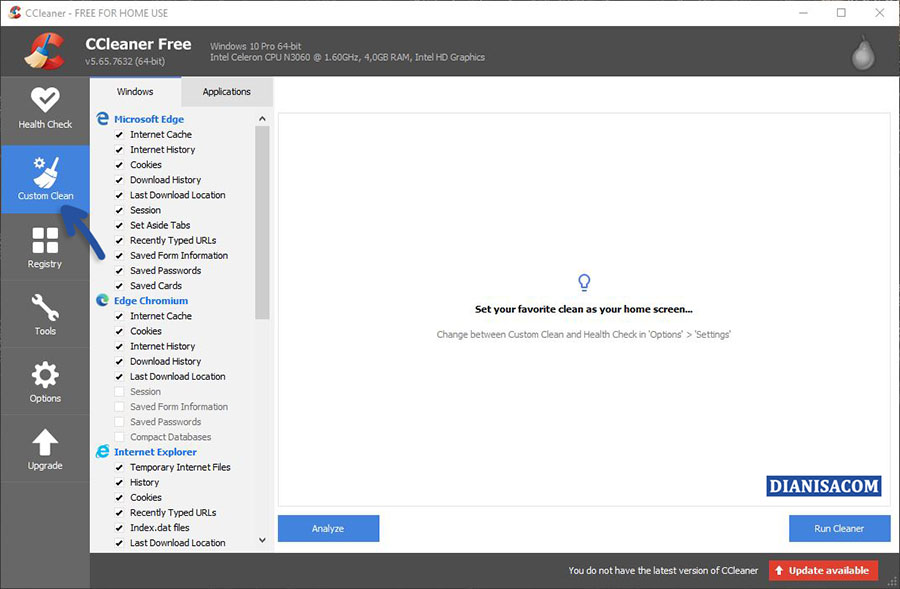
Selain melakukan beberapa hal di atas, cobalah untuk membersihkan file cache dan temporary Windows agar program yang di install dapat berjalan secara normal. File sampah yang penumpuk pada sistem juga terkadang membuat proses instalasi bermasalah, Anda bisa gunakan aplikasi cleaner bawaan seperti Disk Cleanup untuk membersihkannya. Selain itu, rekomendasi dari penulis bisa gunakan CCleaner. Software tersebut sangat ampuh dan dapat membersihkan cache dan registry lebih cepat dan mudah. Jika tertarik, silakan download di sini.
- Untuk menggunakan CCleaner, buka program tersebut.
- Masuk pada bagian Custom Clean, kemudian centang program-program yang ingin dibersihkan cache, registry, serta file temporary lainnya.
- Anda bisa kecualikan program yang tidak ingin dihapus cache-nya.
- Klik Run Cleaner untuk memulai dan tunggu sampai proses pembersihan selesai dilakukan.
- Selesai.
Lihat Juga : 10 Cara Membersihkan Cache PC Windows
Penutup,
Itulah beberapa solusi sederhana yang bisa Anda lakukan dalam mengatasi masalah error ketika menginstall Antivirus di Windows. Bagi Anda yang mungkin tidak berhasil dengan solusi yang saya berikan, cobalah untuk searching kembali di Google sesuai dengan pesan error yang Anda dapatkan. Semoga dengan itu Anda dapat ter bantukan. Penulis akan terus melakukan update artikel ini supaya lebih baik dan lebih solutif.
Jika Anda punya pertanyaan lebih mengenai masalah instalasi program Windows, silakan tulis melalui kolom komentar di bawah ini. Terima kasih dan selamat mencoba!
Penulis : Rudi Dian Arifin | Editor : Wahyu Setia Bintara
Discussion | 0 Comments
*Komentar Anda akan muncul setelah disetujui
-
Jangan sampai Anda membayar premi rutin, tapi risiko yang sebenarnya ingin dilindungi justru tidak termasuk dalam…Update
-
Di bawah ini tersedia sejumlah informasi mengenai fungsi dan manfaat jaringan komputerUpdate
-
Melalui artikel ini, Anda akan mengetahui fungsi, manfaat, dan kegunaan laptop dalam kehidupan sehari-hariUpdate








